Рекламное объявление
Одной из самых больших проблем любого веб-сайта являются изображения. Поэтому вполне логично, что вы можете облегчить загрузку своих сайтов - и сделать их быстрее - разместив изображения на более быстром внешнем сервере. Эти серверы известны как CDN (сеть доставки контента) и обычно стоят по цене.
Сегодня мы рассмотрим несколько бесплатных альтернатив для размещения изображений WordPress изображения блогов на внешних серверах. Эти решения могут быть не такими высококлассными, как выделенные CDN, но я думаю, что они достаточно хороши для обычного повседневного блоггера.
Первая альтернатива - Loadtr
Самая простая альтернатива, которую я могу найти, - это Loadtr, потому что все, что вам нужно сделать, это добавить плагин WordPress. Проблема в том, что не все чувствуют себя комфортно, размещая свои изображения на неизвестном хостинге изображений. Если честно, я никогда не слышал о Loadtr раньше, поэтому я не могу сказать вам, хорош этот сервис или нет. Несмотря на то, что быстрый поиск в сети сказал мне, что Loadtr - это широко известная служба в Турции, название не знакомо в остальном мире.
В любом случае, если вы считаете, что можете достаточно доверять Loadtr, чтобы использовать сервис для размещения изображений вашего блога, вы можете начать с «Плагины - Добавить новыйБоковое меню в вашей установке WordPress.
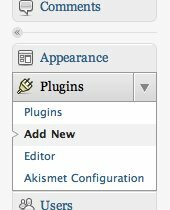
Затем найдите и установите плагин Loadtr WordPress.
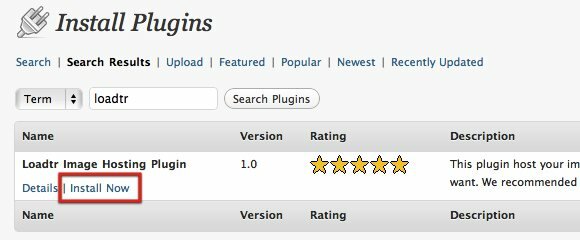
Затем вы найдете дополнительное меню загрузки в режиме редактирования сообщений. Это красочный маленький значок рядом с другими значками загрузки над полем ввода.
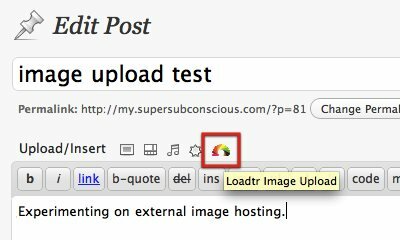
Если щелкнуть значок, появится инструмент загрузки изображений в Loadtr. Вы можете выбрать файл изображения, которое хотите загрузить, выбрать язык, дать краткое описание и выбрать нужный размер.
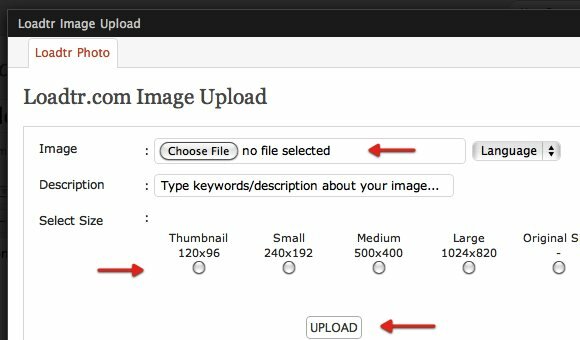
После того, как изображение загружено на сервер Loadtr, вы можете вставить его в свой пост, нажав «Отправить на почту».
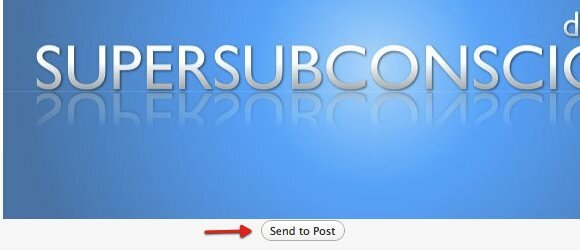
Затем вы можете опубликовать сообщение, и изображение будет отображаться без проблем в вашем блоге.
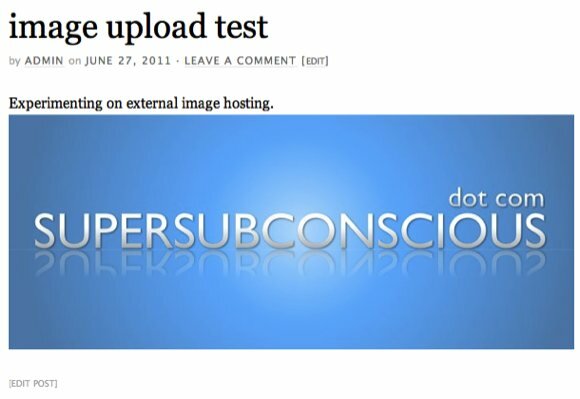
Вторая альтернатива - Dropbox
Еще одно место, где вы можете разместить свои изображения, - Dropbox. Есть несколько плагинов, которые помогут вам связать ваш блог WordPress с вашей учетной записью Dropbox, но я думаю, что лучшим из них является Pressbox.

После установки перейдите кнастройкиБоковую панель и выберите Pressbox.
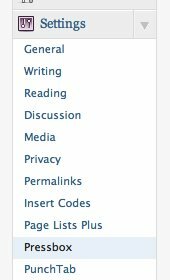
Вы увидите набор инструкций для получения API Dropbox. Обаключ" и "секрет»Коды необходимы для подключения вашего блога к Dropbox. Этот шаг необходим для предотвращения несанкционированного доступа к вашей учетной записи Dropbox. Следуйте инструкциям к письму, и все будет в порядке.
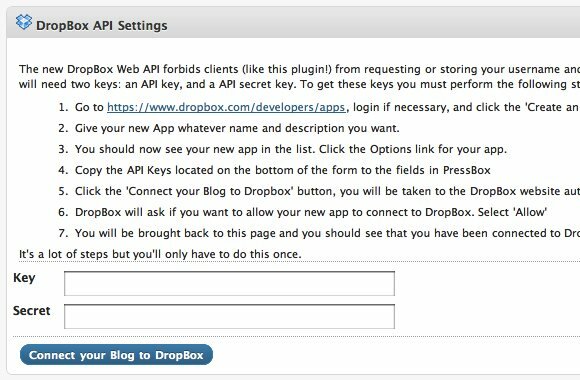
После получения кодов нажмите «Подключите свой блог к Dropbox”, И вы можете начать использовать изображения в папке Dropbox для своих сообщений в блоге.
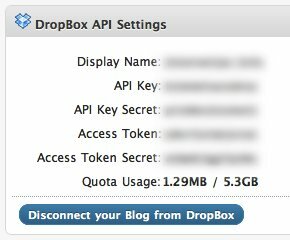
Но зачем преодолевать все эти проблемы, если использовать изображения из общей папки Dropbox так же просто, как копировать и вставлять публичные URL-адреса (как обсуждалось в эта статья Как использовать Dropbox как бесплатное неблокируемое хранилище изображений для вашего блога Подробнее )? Ну, во-первых, Pressbox позволяет пользователям использовать изображения из любой папка в вашей учетной записи Dropbox. Во-вторых, пользователям не нужно переходить назад и вперед между своим блогом и учетной записью Dropbox, чтобы получить URL-адрес изображения. Вместо этого вы можете легко добавлять изображения, используя код Pressbox.
Pressbox также позволяет пользователям устанавливать путь по умолчанию для списка файлов и избранных папок. Вы можете использовать «/PhotosПо умолчанию это папка, но я бы посоветовал вам перейти на одну папку глубже. Создайте еще одну папку внутри Фото и используйте ее по умолчанию.
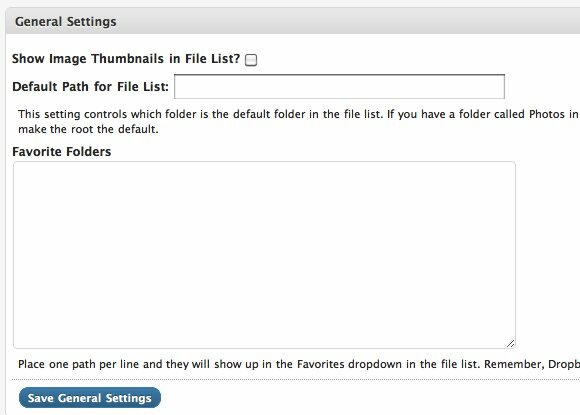
Если все настроено, вы можете легко поместить изображения блога в выбранную папку и добавить их, используя «[путь к почтовому ящику = / Папка / imagename.extension]“. Так что если вы хотите добавить sunset.jpg внутри папки «Изображения» вы напишите [путь для прессы = / Pictures / sunset.jpg].
Вы также можете просматривать и вставлять нужные изображения через новый «Из DropboxМеню вДобавить изображение" всплывающее окно.
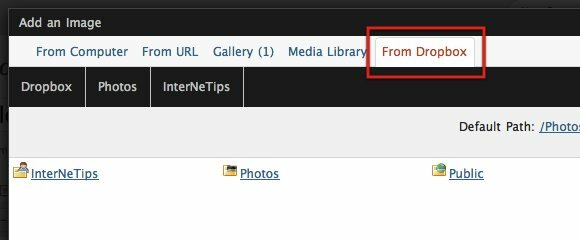
Единственное, что вы должны учитывать, если вы решите использовать Dropbox, это ограничение хранилища. Имея ограничение в 2 ГБ для бесплатных учетных записей и средний размер изображения 100 КБ, вы можете хранить до 20 000 изображений. Хорошая идея - создать новую учетную запись Dropbox специально для этой цели.
Третий вариант - хотлинкинг
Если вы не предпочитаете ни Loadtr, ни Dropbox, тогда вы можете выбрать более традиционный (и ручной) подход - хранить ваши изображения в одном из доступных сервисов хостинга изображений, таких как Photobucket Загрузить изображения в Photobucket с помощью Firefox Подробнее и Flickr - и горячая ссылка на изображения в ваших сообщениях в блоге.
Для этого вы должны убедиться, что сервисы хостинга изображений, которые вы используете разрешить хотлинкинг 6 лучших бесплатных хостингов изображений: разрешено горячее подключение, нет ограничений пропускной способностиЕсть множество бесплатных хостингов изображений. Как вы выбираете хороший хостинг изображений? Вот лучшие бесплатные изображения хостов. Подробнее . Затем получите ссылку на изображение и вставьте ссылку черезС URLВкладка вДобавить изображение" окно.
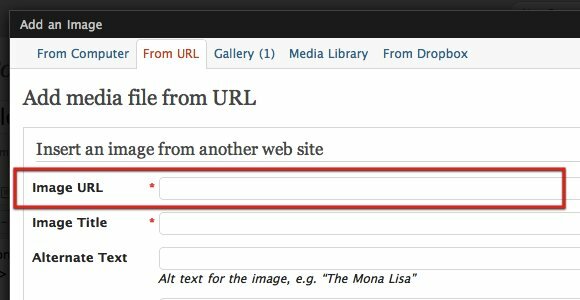
Этот третий вариант может быть не таким удобным, как предыдущие два, но вы получаете спокойствие от надежного и надежного бесплатного хостинга изображений, который вам нравится.
Будете ли вы размещать изображения в своем блоге внешне? Какой из них является вашей предпочтительной альтернативой? Знаете ли вы другие альтернативы? Поделитесь своими мыслями и мнениями, используя комментарии ниже.
Индонезийский писатель, самопровозглашенный музыкант и архитектор на полставки; кто хочет сделать мир лучше размещать пост по одному в своем блоге SuperSubConscious.


